例说FPGA连载82:TXT文本阅读器设计之板级调试
0赞例说FPGA连载82:TXT文本阅读器设计之板级调试
特权同学,版权所有
配套例程和更多资料下载链接:
http://pan.baidu.com/s/1c0nf6Qc

① 首先按照装配说明,完成各种核心板与子板、线缆的连接,并且完成各种必要的驱动安装。给整板上电。
② 打开“…/prj/ex14/vip_ex_book”文件夹下的工程,将“output_files/vip.sof”文件烧录到FPGA中。
③ 打开“…/prj/ex14/uart_tools”文件夹下的软件UART_TOOLS。
如图16.9所示,打开硬件管理器,看到识别到虚拟串口的端口号为COM7。
图16.9 设备管理器
如图16.10所示,因此设定端口号为COM7、选择M070S65、点击“打开串口”(点击完后变成“关闭串口”图标)、然后选择波特率为115200。这里需要严格按照上面的步骤操作(具体也可参考实例8)。一会我们会用到该工具进行3张图片和字库的烧录下载。
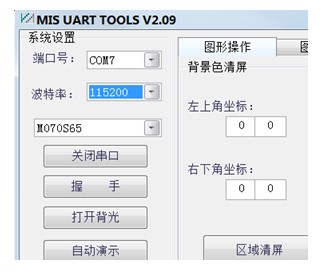
图16.10 串口工具设置
④ 开启EDS,import软件工程(software文件夹下),并且将其Run到FPGA中。
此时我们可以回到UART TOOL界面中,如图16.11所示,点击“握手”按钮,可以看到“接收显示”窗口中提示“握手成功”。那么说明我们的硬件和软件的确都已经在FPGA中Run起来了。

图16.11 握手指令
参考实例工程实例8,将“ex14/photo”文件夹下的3张图片分别下载到位号为0、1、2的Flash中。
⑤ 如图16.12所示,在“文本操作”界面中,点击“添加字库”按钮,然后将浏览文件夹定位到ex14/微软雅黑V2.1目录下,单击“确定”完成字库的加载。

图16.12 字库加载
接着先单击“擦除字库区”按钮,然后点击“下载字库”按钮,进行字库的烧录下载。整个过程大约需要10分钟的时间,大家可以去泡杯茶先。
烧录完成后,则会弹出如图16.13所示的对话框。

图16.13 字库下载完成
⑥ 找一张SD卡,往里面拷贝“…/prj/ex14/TXT”文件夹下的READ.txt文本。接着插入到SF-USB子板的SD卡槽(P2)中。
⑦ 如果整个系统不下电,我们则可以直接再次运行软件工程,如图16.14、图16.15和图16.16所示,此时我们可以看到当前SD卡中的TXT文本“跃然屏上”。

图16.14 文本显示效果1

图16.15 文本显示效果2

图16.16 文本显示效果3
⑧ 在软件工程的mydef.h文件中,以下的宏定义可以设定显示字符的前景和背景色(背景色不建议修改,0x0000表示以背景图片做背景色)、x和y坐标的字符间距。
#define LCD_XDISTANCE 0 //x字符间距
#define LCD_YDISTANCE 0 //y字符间距
#define LCD_FCOR 0x001f //字体前景色
#define LCD_BCOR 0x0000 //字体背景色
Main函数中调用函数mu_photo_display的第二个参数可以更改背景图片的位号。
mu_photo_display(0x70, 1, 0, 0); //显示主菜单
Main函数中调用函数page_chinese_display则可以更改字体大小。
page_chinese_display(16,book_page); //16*16字体大小显示文本
//page_chinese_display(32,book_page);//32*32字体大小显示文本
//page_chinese_display(64,book_page);//64*64字体大小显示文本

